Excel表格里面怎么截屏、使用截图工具、使用Excel的内置截图功能、使用快捷键
在Excel中进行截图,可以通过多种方法来实现。最常用的方法包括使用截图工具、使用Excel的内置截图功能和使用快捷键。使用截图工具是最灵活的方法,因为你可以选择任何区域进行截图;使用Excel的内置截图功能相对简单,可以直接在Excel中操作;使用快捷键则是最为高效的方法,适合频繁需要截图的场景。以下将详细介绍这三种方法中的一种:使用截图工具。
使用截图工具:大多数操作系统都自带了截图工具,比如Windows的“截图工具”和macOS的“截图”应用。使用截图工具,你可以灵活地选择截图区域,并且可以对截图进行简单的标注和编辑。首先,打开你需要截图的Excel表格,然后启动截图工具,选择“新建”来开始截图,最后保存或粘贴到需要的位置。
一、使用截图工具
1. Windows系统
在Windows操作系统中,截图工具是一个非常实用的功能。可以通过以下步骤进行截图:
打开截图工具:在Windows 10中,可以通过开始菜单搜索“截图工具”或“Snipping Tool”来打开该工具。在Windows 11中,可以使用“截图和草图”工具。
选择截图模式:截图工具提供多种截图模式,包括自由格式截图、矩形截图、窗口截图和全屏截图。选择适合你的模式。
截图:点击“新建”按钮,屏幕会变暗,这时你可以拖动鼠标选择需要截图的区域。松开鼠标后,截图工具会自动捕捉选定的区域。
保存或复制截图:截图完成后,可以选择保存截图到本地磁盘,或者直接复制到剪贴板,然后粘贴到需要的位置,如Excel表格、Word文档或邮件中。
2. macOS系统
在macOS系统中,同样有强大的截图功能。以下是详细步骤:
使用快捷键截图:macOS提供了多种快捷键来进行截图。最常用的有:
全屏截图:按下 Command + Shift + 3。
部分截图:按下 Command + Shift + 4,然后拖动鼠标选择需要截图的区域。
窗口截图:按下 Command + Shift + 4,然后按下空格键,再点击需要截图的窗口。
截图保存:截图会自动保存到桌面,文件名通常是“屏幕快照 日期 时间.png”。
编辑截图:macOS自带的“预览”应用可以对截图进行简单的编辑,如裁剪、标注和调整颜色。
二、使用Excel的内置截图功能
Excel本身也提供了截图功能,可以直接在Excel中进行操作。以下是详细步骤:
打开Excel:首先,打开你需要截图的Excel表格。
选择插入选项卡:在Excel的菜单栏中,点击“插入”选项卡。
选择屏幕截图:在“插图”组中,点击“屏幕截图”按钮。此时,会出现一个下拉菜单,显示当前打开的所有窗口。
选择窗口或屏幕剪辑:你可以选择一个窗口进行截图,或者选择“屏幕剪辑”来手动选择截图区域。
插入截图:选择截图区域后,截图会自动插入到当前的Excel工作表中。你可以根据需要调整截图的大小和位置。
三、使用快捷键
快捷键是进行截图的高效方式,适合需要频繁截图的用户。以下是常用的快捷键:
1. Windows系统
全屏截图:按下 PrtSc(Print Screen)键,整个屏幕的截图会被复制到剪贴板,你可以在Excel中按 Ctrl + V 进行粘贴。
窗口截图:按下 Alt + PrtSc 键,当前活动窗口的截图会被复制到剪贴板,可以在Excel中按 Ctrl + V 进行粘贴。
部分截图:按下 Windows + Shift + S 键,屏幕会变暗,你可以拖动鼠标选择截图区域,截图会被复制到剪贴板。
2. macOS系统
全屏截图:按下 Command + Shift + 3,截图会自动保存到桌面。
部分截图:按下 Command + Shift + 4,然后拖动鼠标选择需要截图的区域。
窗口截图:按下 Command + Shift + 4,然后按下空格键,再点击需要截图的窗口。
四、截图后的编辑和应用
不论你使用哪种方法进行截图,截图后通常都需要进行一些编辑和应用。以下是一些常见的操作:
1. 编辑截图
裁剪:大多数图片编辑工具都提供裁剪功能,可以去除截图中不需要的部分。
标注:可以使用文字、箭头、矩形等工具来标注截图,突出重点内容。
调整大小:根据需要调整截图的大小,以适应不同的文档和展示需求。
2. 应用截图
插入到Excel中:截图完成后,可以直接粘贴到Excel表格中,或者通过“插入图片”功能进行插入。
插入到其他文档中:截图可以插入到Word文档、PowerPoint演示文稿、邮件等各种文档中。
分享:截图可以通过邮件、社交媒体等方式分享给他人。
五、最佳实践和小技巧
1. 使用高分辨率显示器
高分辨率显示器可以捕捉到更多的细节,使截图更加清晰。如果你经常需要进行截图,建议使用高分辨率显示器。
2. 利用快捷键
熟练掌握快捷键可以大大提高截图的效率。建议将常用的快捷键记下来,方便快速操作。
3. 定期清理截图
截图文件会占用磁盘空间,建议定期清理不需要的截图文件,保持系统的整洁和高效。
4. 使用云存储
如果需要在不同设备间共享截图,可以考虑使用云存储服务,如Google Drive、Dropbox等,将截图保存到云端,方便随时访问和分享。
六、总结
在Excel中进行截图有多种方法可供选择,包括使用截图工具、使用Excel的内置截图功能和使用快捷键。每种方法都有其优点和适用场景,可以根据具体需求选择最合适的方法。无论选择哪种方法,掌握一些编辑和应用技巧,可以使截图更加专业和高效。在日常工作中,截图是一个非常重要的技能,熟练掌握截图技巧,可以大大提高工作效率和沟通效果。
相关问答FAQs:
1. 如何在Excel表格中截取特定区域的屏幕截图?
如果您只想截取Excel表格中的特定区域进行截图,您可以按照以下步骤操作:
首先,选择要截取的区域,可以是单元格、行、列或整个表格。
其次,按下"Ctrl" + "C"键将选定的区域复制到剪贴板中。
然后,在您需要插入截图的位置,单击鼠标右键,选择"粘贴"选项。
最后,您将看到复制的区域以图片的形式被插入到Excel表格中。
2. 如何在Excel表格中截取整个屏幕的截图?
如果您想要截取整个屏幕的截图并将其插入到Excel表格中,您可以按照以下步骤操作:
首先,按下"Print Screen"键(可能是"PrntScrn"或"PrtSc"键)来捕捉整个屏幕的截图。
其次,打开Excel表格并单击鼠标右键,选择"粘贴"选项。
然后,您将看到整个屏幕截图以图片的形式被插入到Excel表格中。
3. 如何在Excel表格中截取特定窗口的截图?
如果您只想截取特定窗口(如浏览器窗口或其他应用程序窗口)的截图并将其插入到Excel表格中,您可以按照以下步骤操作:
首先,将要截取的窗口置于屏幕上的可见位置。
其次,按下"Alt" + "Print Screen"键来捕捉当前活动窗口的截图。
然后,打开Excel表格并单击鼠标右键,选择"粘贴"选项。
最后,您将看到特定窗口的截图以图片的形式被插入到Excel表格中。
文章包含AI辅助创作,作者:Edit2,如若转载,请注明出处:https://docs.pingcode.com/baike/4014760